最终效果

原图

1、打开素材图片,创建可选颜色调整图层,对黄、绿,黑进行调整,参数设置如图1- 3,效果如图4。这一步给图片增加红褐色。

<图1>

<图2>

<图3>

<图4>
2、创建曲线调整图层,对RGB、绿,蓝通道进行调整,参数及效果如下图。这一步把暗部优艾设计网_Photoshop高级颜色调亮一点,并给暗部增加蓝紫色。
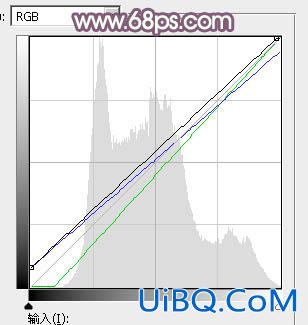
<图5>

<图6>
3、按Ctrl+ J 把当前曲线调整图层复制一层,不透明度改为:50%,效果如下图。

<图7>
最终效果

原图

1、打开素材图片,创建可选颜色调整图层,对黄、绿,黑进行调整,参数设置如图1- 3,效果如图4。这一步给图片增加红褐色。

<图1>

<图2>

<图3>

<图4>
2、创建曲线调整图层,对RGB、绿,蓝通道进行调整,参数及效果如下图。这一步把暗部优艾设计网_Photoshop高级颜色调亮一点,并给暗部增加蓝紫色。
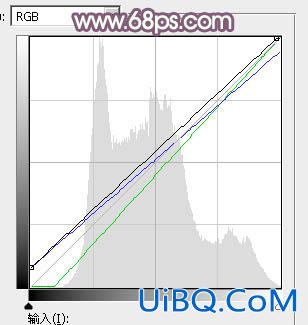
<图5>

<图6>
3、按Ctrl+ J 把当前曲线调整图层复制一层,不透明度改为:50%,效果如下图。

<图7>
上一篇:ps调出秋季红色调教程
ps调出照片的暗色调:下一篇
精彩评论